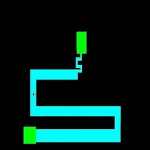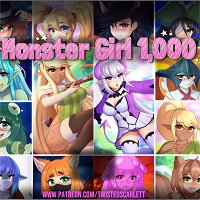Overwatch 2: Uitbreiding van grenzen en bijnaamwijzigingen
In de levendige wereld van *Overwatch 2 *is je naam in de game niet alleen een label-het is een weerspiegeling van je gaming-persona, of het nu je speelstijl, persoonlijkheid of zelfs je gevoel voor humor toont. Naarmate trends en smaken evolueren, zou je misschien merken dat je die naam wilt vernieuwen. Gelukkig is het bijwerken van je naam eenvoudig en deze gids zal je door het proces op verschillende platforms leiden.
Inhoudsopgave
- Kun je je naam veranderen in Overwatch 2?
- Hoe u uw naam kunt wijzigen in Overwatch 2
- Uw nick op pc veranderen
- Uw naam wijzigen op Xbox
- Uw gebruikersnaam op PlayStation wijzigen
- Laatste aanbevelingen
Kun je je naam veranderen in Overwatch 2?
Ja, u kunt uw naam wijzigen in *Overwatch 2 *, en het proces varieert enigszins afhankelijk van uw gamingplatform. Of u nu op pc of console bent, we hebben u gedekt met een gedetailleerde gids om u te helpen naadloos door het naamsveranderingsproces te navigeren.
Hoe u uw naam kunt wijzigen in Overwatch 2
 Afbeelding: stormforcegaming.co.uk
Afbeelding: stormforcegaming.co.uk
Je in-game identiteit, zichtbaar voor andere spelers, is gebonden aan je Battle.NET-account en staat bekend als je battletag. Hier zijn de belangrijkste punten om te onthouden:
- Elke speler krijgt één gratis Battletag -verandering.
- Latere wijzigingen kosten een vergoeding, zoals $ 10 in de VS Controleer uw regionale prijs in de Battle.NET -winkel.
- Als u op Xbox of PlayStation speelt met platformonafhankelijke PLAY ingeschakeld, volgt u de pc-methode.
- Met Crossplay uitgeschakeld, moet u de Xbox- of PlayStation -instellingen gebruiken voor naamswijzigingen.
Uw nick op pc veranderen
Volg deze stappen voor pc-spelers of console-spelers met platformoverschrijdende play ingeschakeld:
- Bezoek de officiële Battle.NET -website en log in op uw account.
- Klik op uw huidige gebruikersnaam in de rechteronderhoek.
- Selecteer "Accountinstellingen" en scrol naar uw sectie Battletag.
- Klik op het blauwe potloodpictogram met het label "Update".
- Voer uw nieuwe naam in en houdt zich aan het naambeleid van Battletag.
- Bevestig door te klikken op de knop "Uw battletag wijzigen".
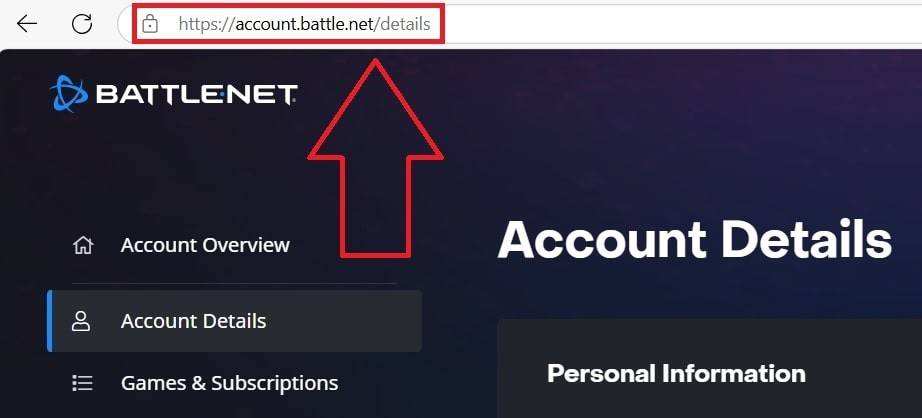 Afbeelding: ensigame.com
Afbeelding: ensigame.com
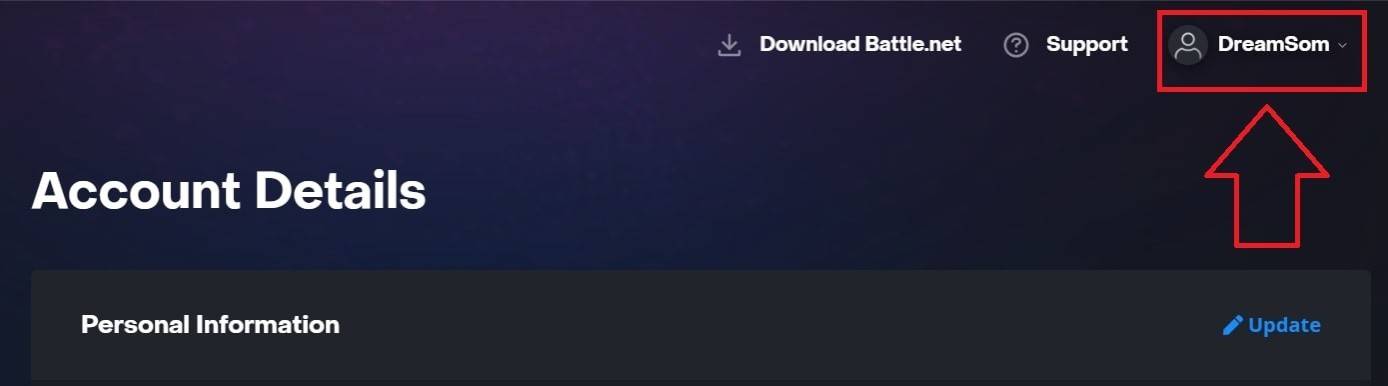 Afbeelding: ensigame.com
Afbeelding: ensigame.com
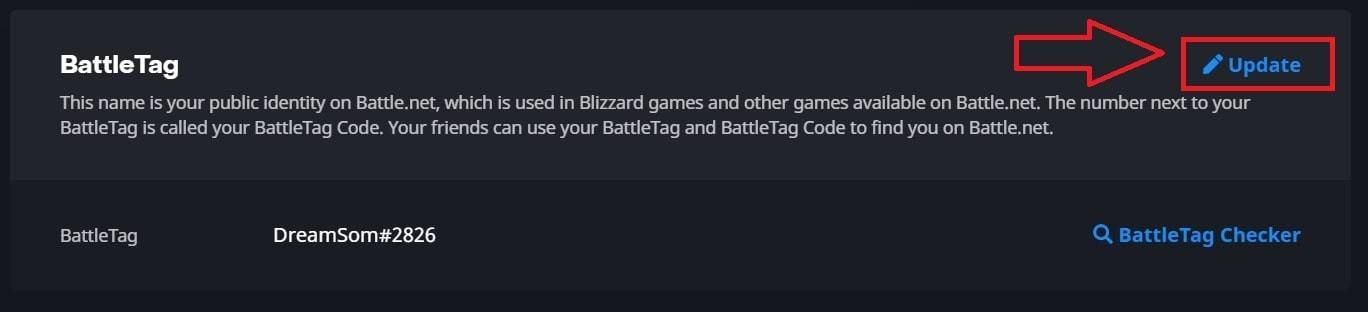 Afbeelding: ensigame.com
Afbeelding: ensigame.com
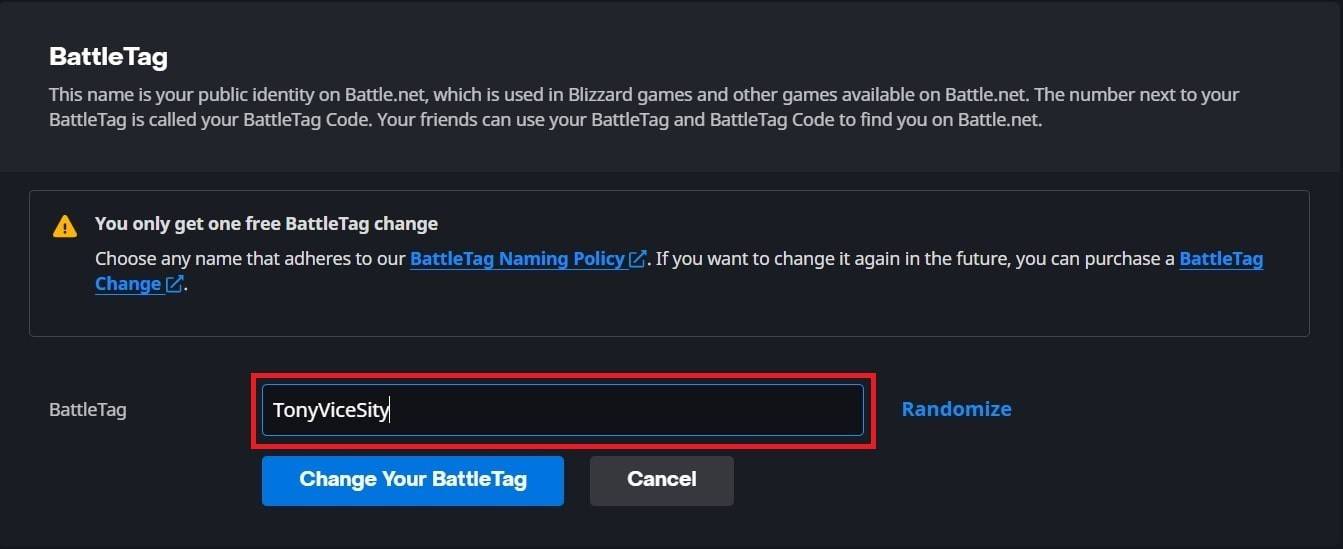 Afbeelding: ensigame.com
Afbeelding: ensigame.com
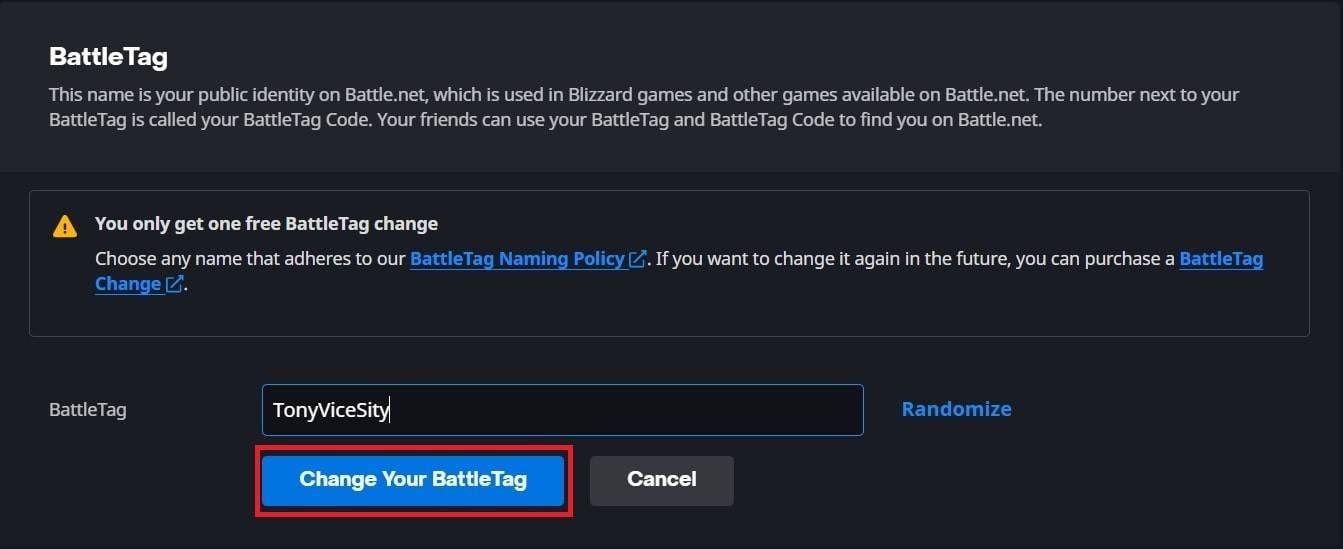 Afbeelding: ensigame.com
Afbeelding: ensigame.com
Belangrijke opmerking: uw nieuwe battletag kan tot 24 uur duren om bij alle Blizzard -games bij te werken, inclusief *Overwatch 2 *.
Uw naam wijzigen op Xbox
Voor Xbox-spelers met platformonafhankelijke afspelen is je in-game naam je Xbox Gamertag. Volg deze stappen:
- Druk op de Xbox -knop om het hoofdmenu te openen.
- Ga naar "Profiel en systeem", selecteer vervolgens uw Xbox -profiel.
- Selecteer "Mijn profiel", vervolgens "Profiel aanpassen."
- Klik op uw huidige Gamertag en voer uw nieuwe gewenste naam in.
- Bevestig de wijziging door de instructies op het scherm te volgen.
 Afbeelding: dexerto.com
Afbeelding: dexerto.com
 Afbeelding: Xbox.com
Afbeelding: Xbox.com
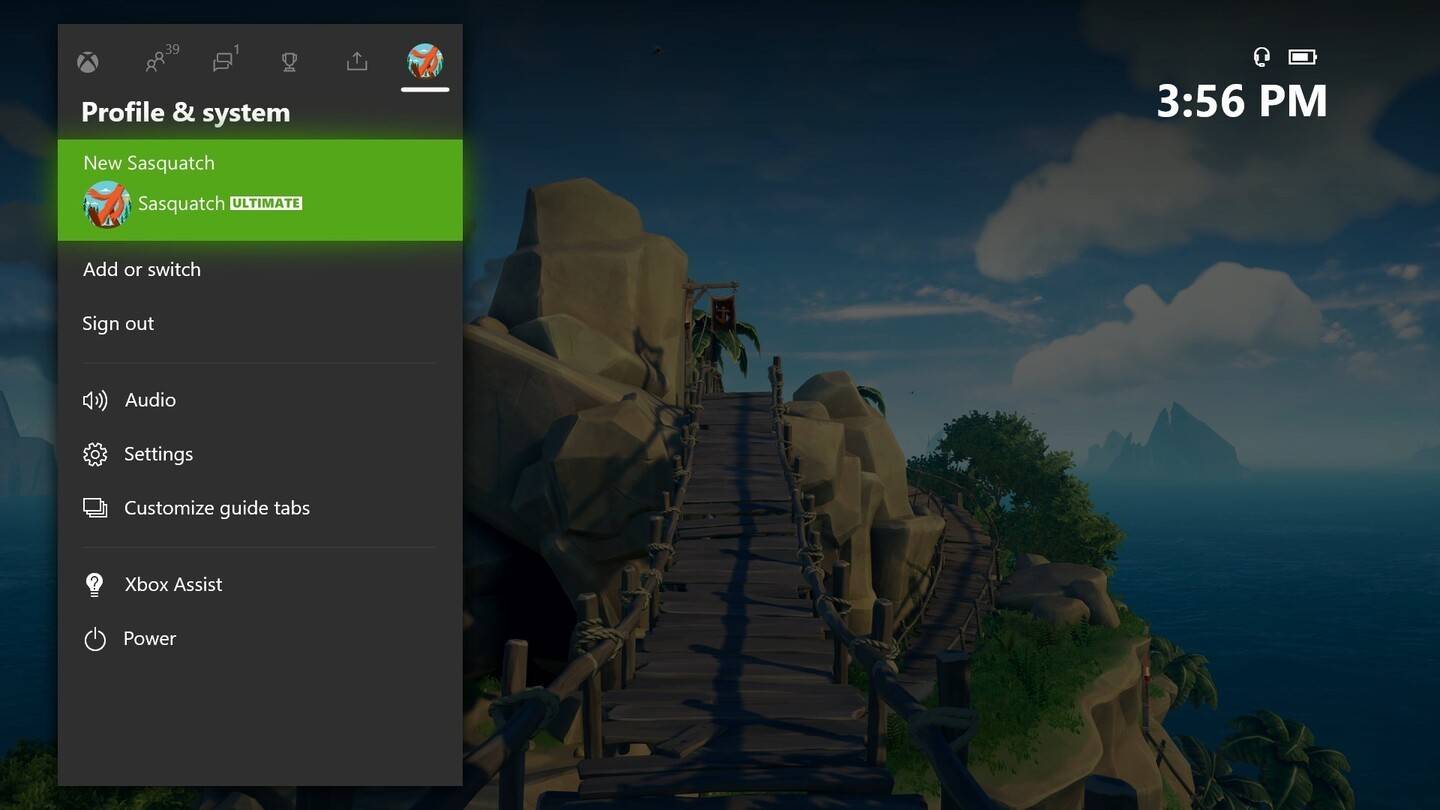 Afbeelding: news.xbox.com
Afbeelding: news.xbox.com
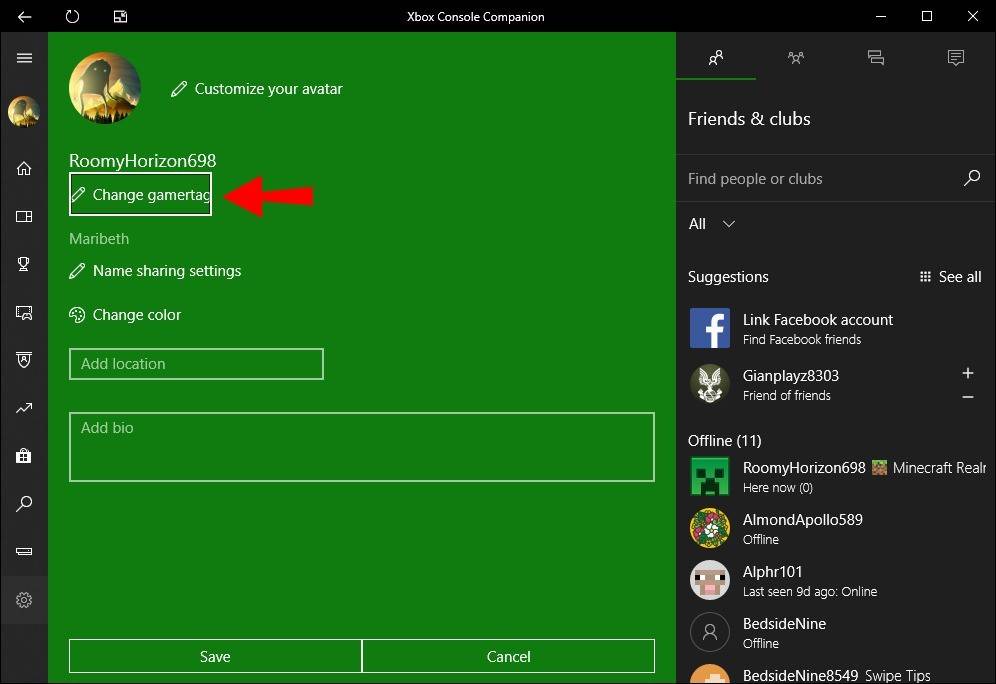 Afbeelding: alphr.com
Afbeelding: alphr.com
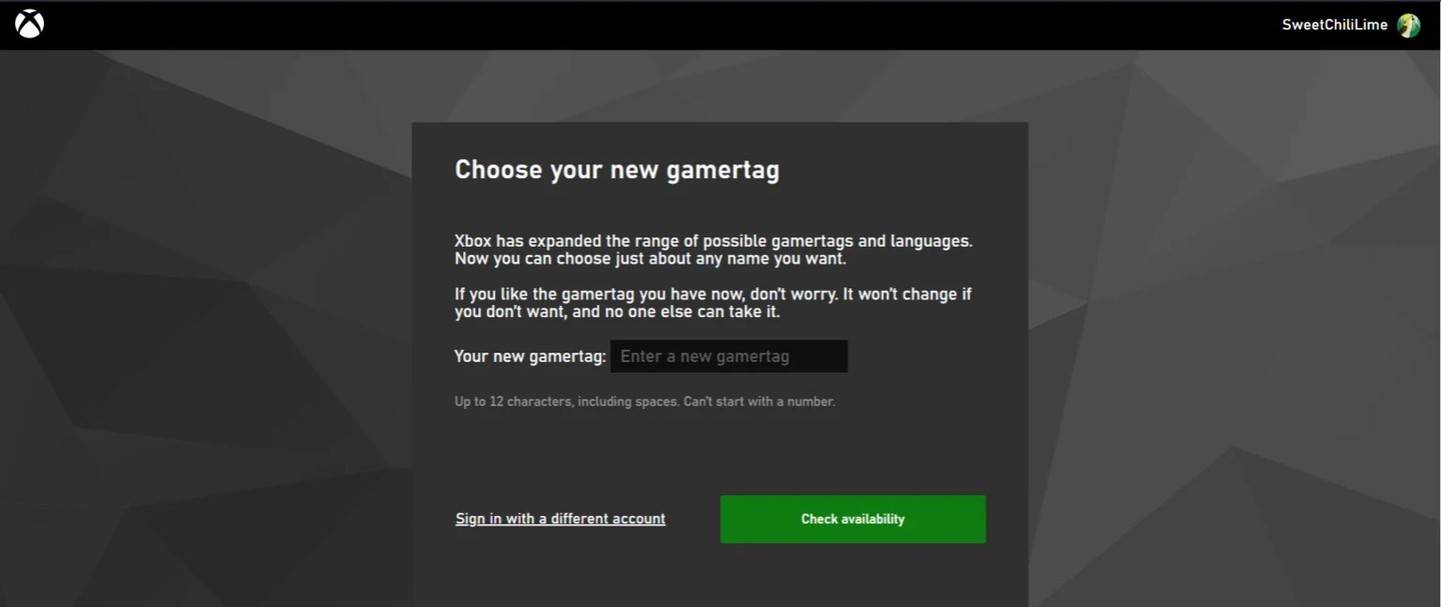 Afbeelding: androidauthority.com
Afbeelding: androidauthority.com
 Afbeelding: androidauthority.com
Afbeelding: androidauthority.com
Belangrijke opmerking: uw bijgewerkte naam is alleen zichtbaar voor andere Xbox -spelers zonder crossplay ingeschakeld. Anderen zullen je battletag zien van Battle.net.
Uw gebruikersnaam op PlayStation wijzigen
Op PlayStation, met cross-platform Play uitgeschakeld, gebruikt u uw PSN-ID. Hier is hoe u het kunt veranderen:
- Open de hoofdconsole -instellingen en ga naar "instellingen".
- Selecteer "Gebruikers en accounts."
- Ga naar "Accounts", dan "profiel."
- Zoek het veld "Online ID" en klik op "Online wijzigen ID."
- Voer uw nieuwe naam in en bevestig de wijzigingen.
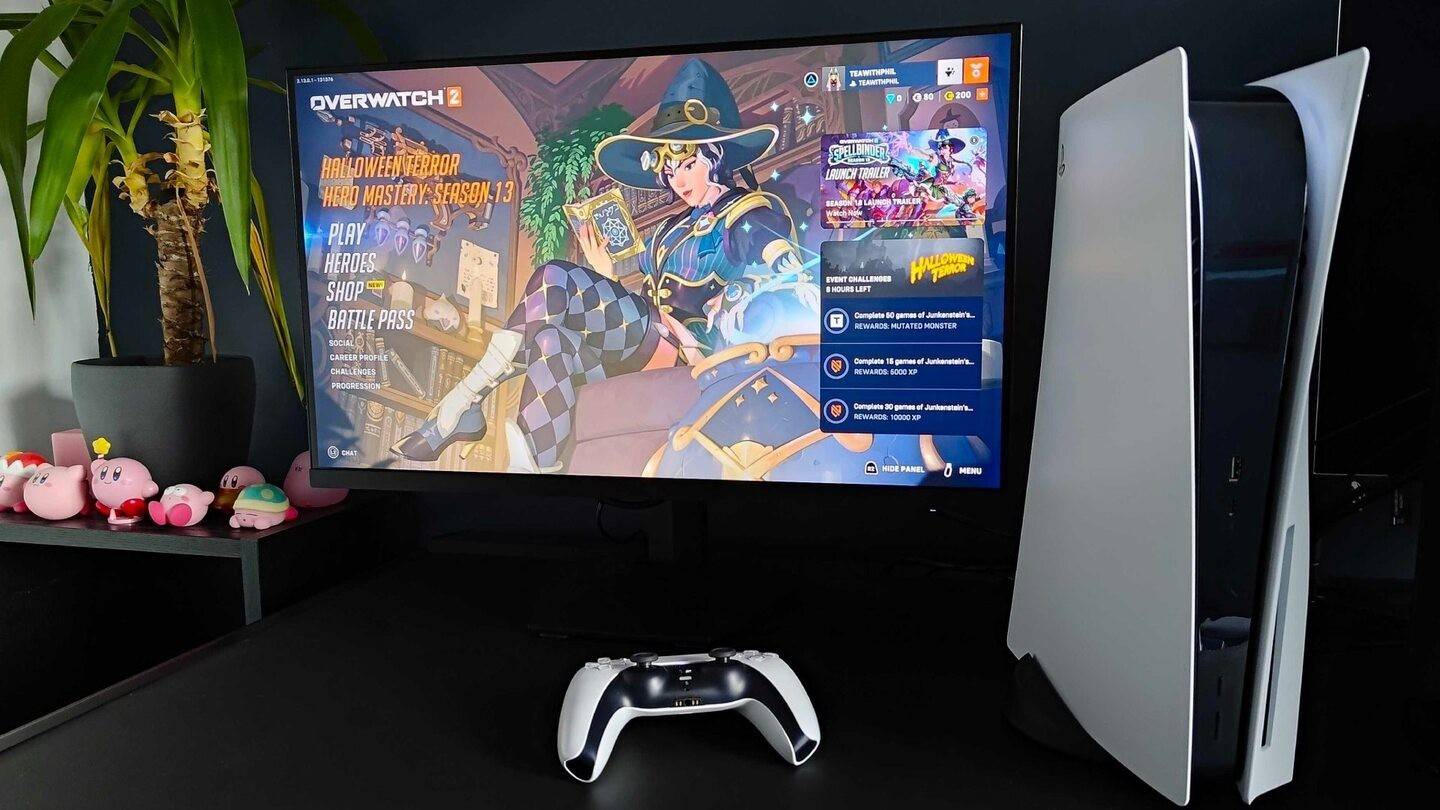 Afbeelding: inkl.com
Afbeelding: inkl.com
 Afbeelding: androidauthority.com
Afbeelding: androidauthority.com
 Afbeelding: androidauthority.com
Afbeelding: androidauthority.com
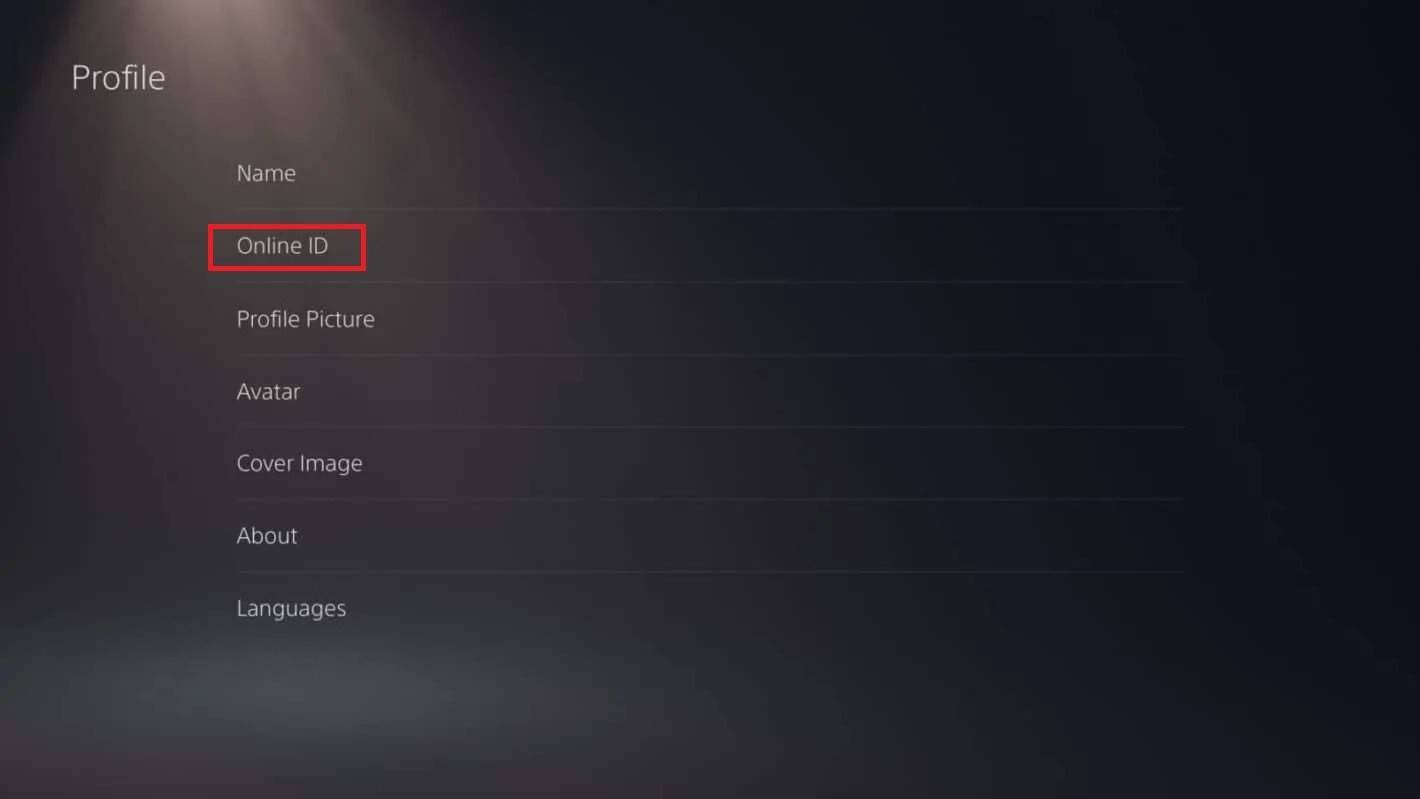 Afbeelding: androidauthority.com
Afbeelding: androidauthority.com
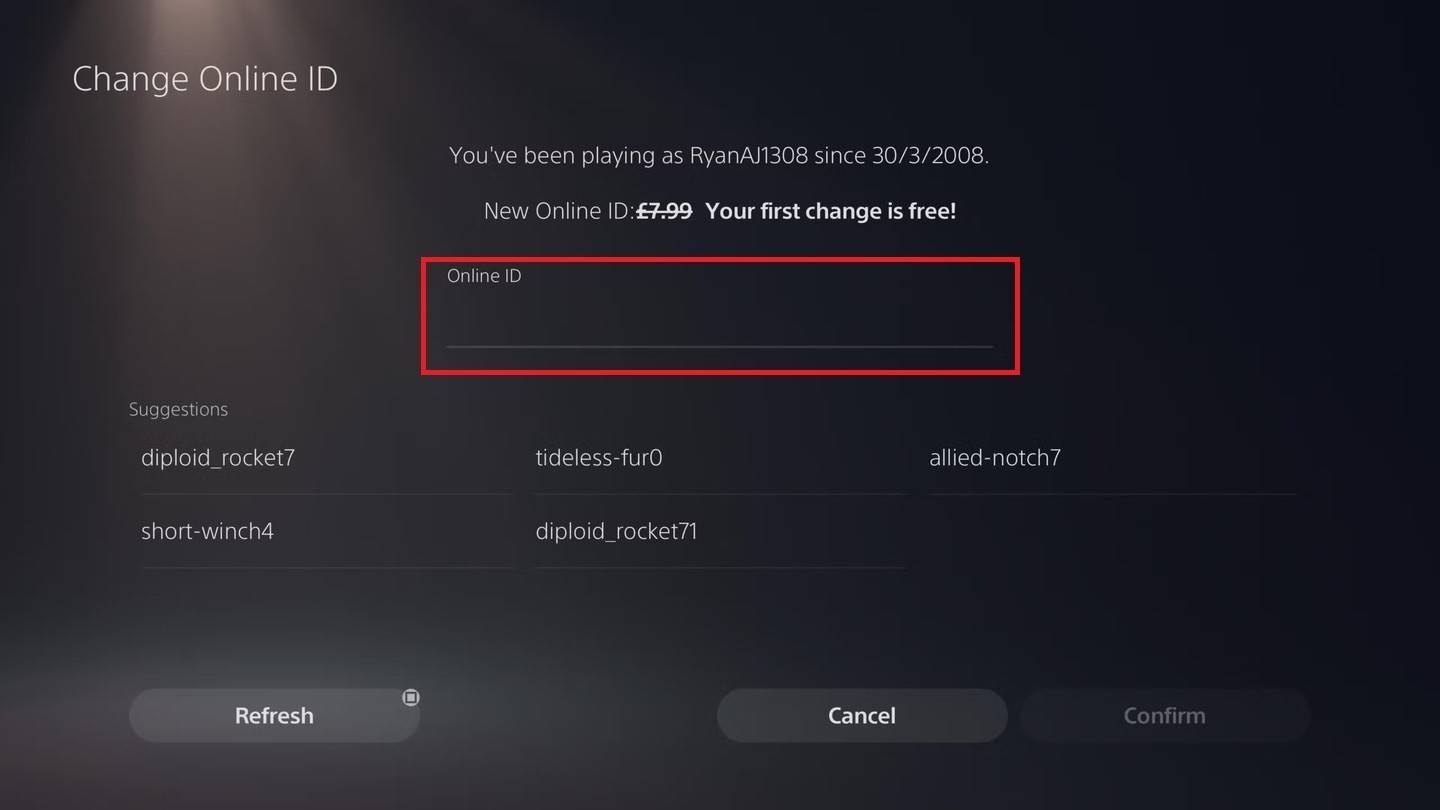 Afbeelding: androidauthority.com
Afbeelding: androidauthority.com
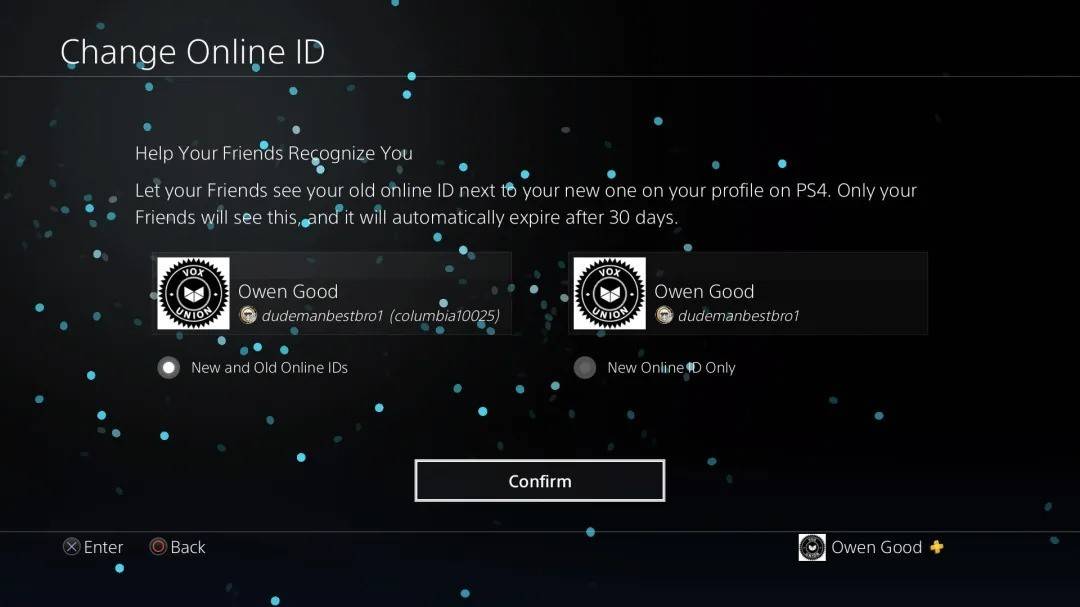 Afbeelding: androidauthority.com
Afbeelding: androidauthority.com
Belangrijke opmerking: je nieuwe PSN -ID is alleen zichtbaar voor andere PlayStation -spelers zonder crossplay. Met Crossplay ingeschakeld, wordt je battletag van Battle.net weergegeven.
Laatste aanbevelingen
Voordat u begint met het wijzigen van uw naam in *Overwatch 2 *, overweeg deze punten:
- Gebruik de pc-methode als u op pc of een console bent met platformonafhankelijke play.
- Voor Xbox zonder crossplay, verander je naam via Gamertag -instellingen.
- Werk uw PSN -ID voor PlayStation zonder crossplay bij.
- Vergeet niet dat je één gratis Battletag -verandering krijgt; Daaropvolgende wijzigingen maken een vergoeding.
- Zorg ervoor dat uw Battle.Net Wallet voldoende geld heeft als u een betaalde wijziging plant.
Door deze stappen te volgen en de nuances van naamwijzigingen in *Overwatch 2 *te begrijpen, kunt u ervoor zorgen dat uw in-game identiteit uw zich ontwikkelende gamingpersona blijft weerspiegelen.
















](https://images.dyk8.com/uploads/18/17380116246797f3e8a8a39.jpg)